ამ გაკვეთილზე მე გაჩვენებთ, თუ როგორ შეგიძლიათ შეცვალოთ Windows ISO ჩამტვირთავი გამოსახულების ფაილი ფასიანი პროგრამული უზრუნველყოფის გამოყენების გარეშე. ინსტრუქციები შეიძლება სასარგებლო იყოს იმ შემთხვევაში, თუ გსურთ ჩართოთ ან გამორიცხოთ ფაილები Windows ISO სურათიდან თქვენი საჭიროებების შესაბამისად.
როგორც მოგეხსენებათ, თქვენ არ შეგიძლიათ პირდაპირ ISO ფაილების რედაქტირება ფასიანი აპლიკაციის გამოყენების გარეშე.* თუ გსურთ ISO ფაილის გადახდის გარეშე შესაცვლელად, ამის შესასრულებლად უნდა მიჰყვეთ ქვემოთ მოცემულ ნაბიჯებს ამოცანა:
* Შენიშვნა: თუ თქვენ დაინტერესებული ხართ ფასიანი ISO რედაქტორის აპლიკაციით, შეგიძლიათ გამოიყენოთ Winiso ISO რედაქტორი ან Magic ISO Maker.
როგორ დაარედაქტიროთ Windows ISO გამოსახულების ფაილი (ფაილების დამატება/წაშლა/შეცვლა .ISO-ში)
Ნაბიჯი 1. ამოიღეთ ISO სურათის ფაილი.
პირველი ნაბიჯი არის ISO ფაილის შინაარსის ახალ საქაღალდეში ამოღება. ამის გასაკეთებლად:
1. ჩამოტვირთეთ და დააინსტალირეთ 7-zip ფაილების არქივის პროგრამა.
2. დააწკაპუნეთ მარჯვენა ღილაკით Windows-ზე. ISO სურათის ფაილი და გამოიყენეთ 7-zip ფაილების არქივის პროგრამა ISO სურათის ახალ საქაღალდეში ამოსაღებად.
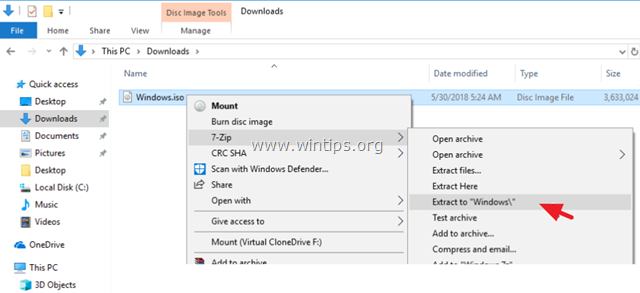
ნაბიჯი 2. ISO შიგთავსის შეცვლა.
ამოღების შემდეგ გახსენით ამოღებული ISO საქაღალდე და შეცვალეთ მისი შინაარსი თქვენი საჭიროების მიხედვით. (ფაილების დამატება/წაშლა/რედაქტირება და ა.შ.).
* შენიშვნა Windows ჩამტვირთავი სურათებისთვის: თუ გსურთ დაამატოთ შეცვლილი "Install. ESD" ან "Install. WIM", Windows Boot Image-ში ("\Sources" საქაღალდეში), არ დაგავიწყდეთ წაშალოთ არსებული "Install. ESD" ან "ინსტალაცია. WIM" ფაილი)
ნაბიჯი 3. შექმენით ჩამტვირთავი Windows ISO სურათი Modified ISO საქაღალდიდან.
ISO გამოსახულების ამოღებული საქაღალდეში შიგთავსის შეცვლის შემდეგ, გააგრძელეთ ქვემოთ, რათა შექმნათ ახალი Windows Bootable .ISO სურათი.
1. ჩამოტვირთეთ და დააინსტალირეთ ImgBurn.
* Შენიშვნა: ინსტალაციის პროცესში არ არის საჭირო მესამე მხარის პროგრამის ინსტალაცია, რომელიც შედის საინსტალაციო პაკეტში.
2. მთა The ორიგინალური (შეუცვლელი) Windows ISO გამოსახულების ფაილი.
3. გაუშვით ImgBurn და დააწკაპუნეთ შექმენით გამოსახულების ფაილი ფაილებიდან/საქაღალდეებიდან
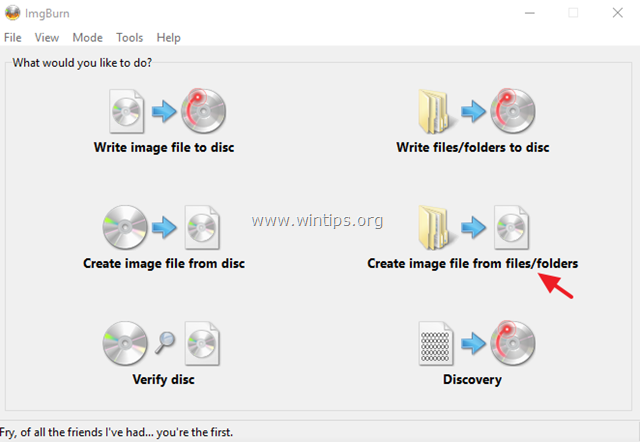
4. დააწკაპუნეთ Მოწინავე ჩანართი
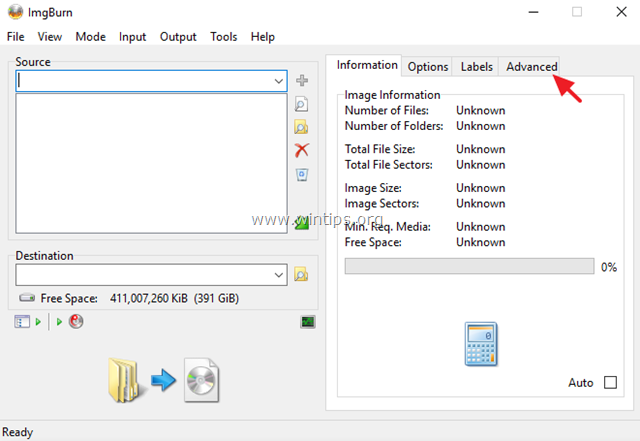
5. დააწკაპუნეთ ჩამტვირთავი დისკი ჩანართი
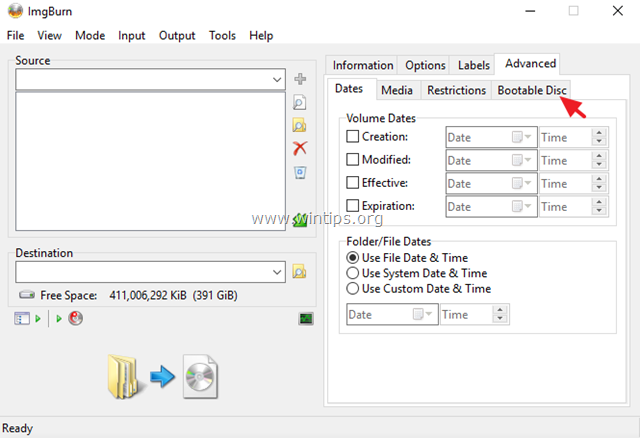
5ა. Შეამოწმე სურათის ჩატვირთვა ჩამრთველი.
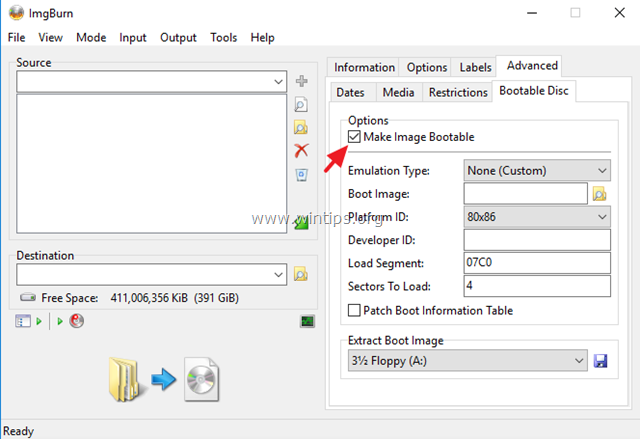
5ბ. "Extract Boot Image" ოფციებში აირჩიეთ დამონტაჟებული ISO სურათის CdRom დისკის ასო.
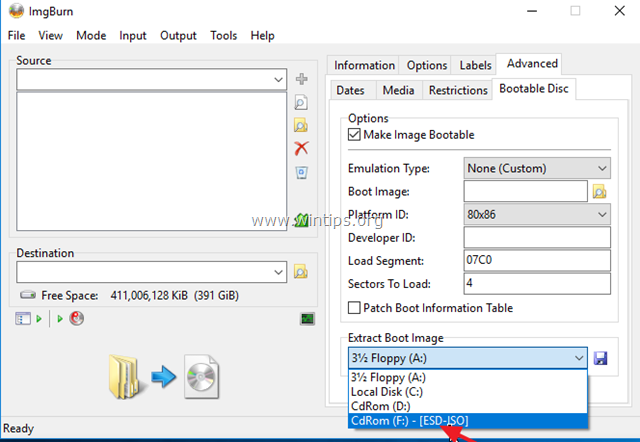
5c. შემდეგ დააწკაპუნეთ Შენახვა ხატი.
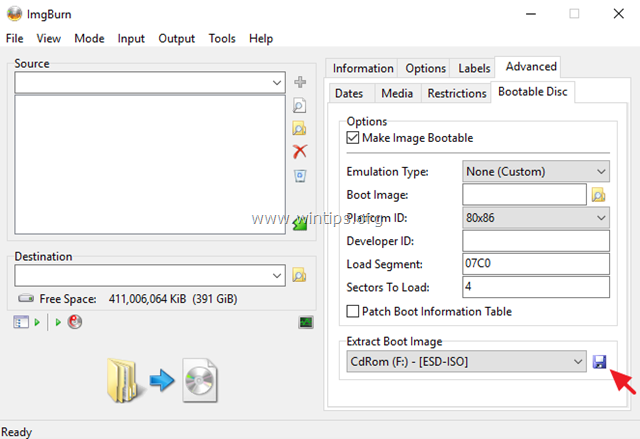
5d.Შენახვა "BootImage.ima" ფაილი თქვენს დისკზე.
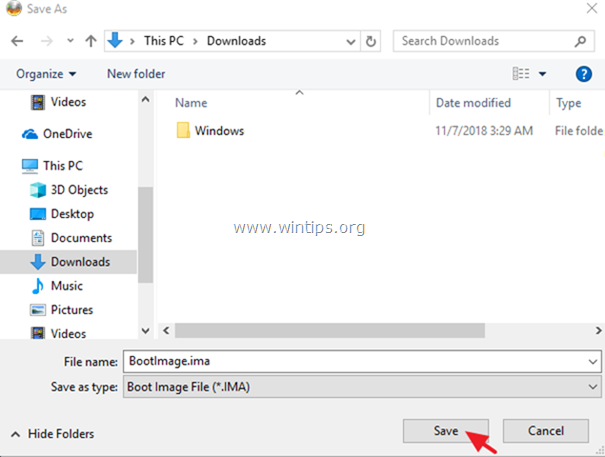
5ე. აირჩიეთ დიახ როდესაც გთხოვენ ჩატვირთვის გამოსახულების ფაილის გამოყენებას თქვენს მიმდინარე პროექტში.
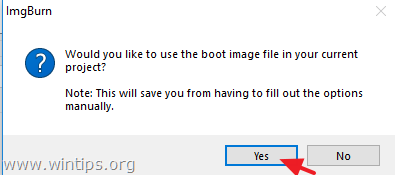
6. დააწკაპუნეთ დაათვალიერეთ საქაღალდე ხატი.
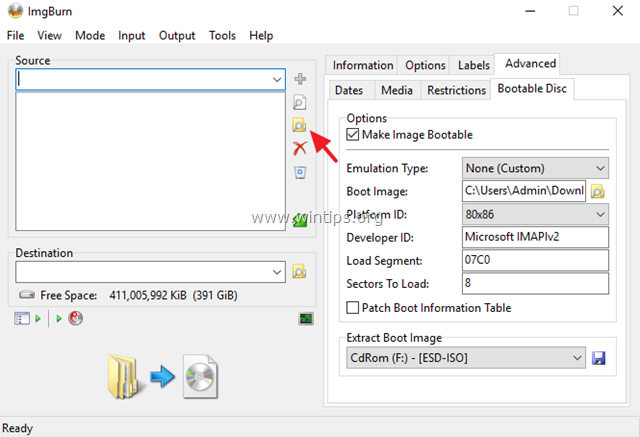
6ა. შემდეგ აირჩიეთ ISO ამოღებული (შეცვლილი) საქაღალდე და დააწკაპუნეთ აირჩიეთ საქაღალდე.
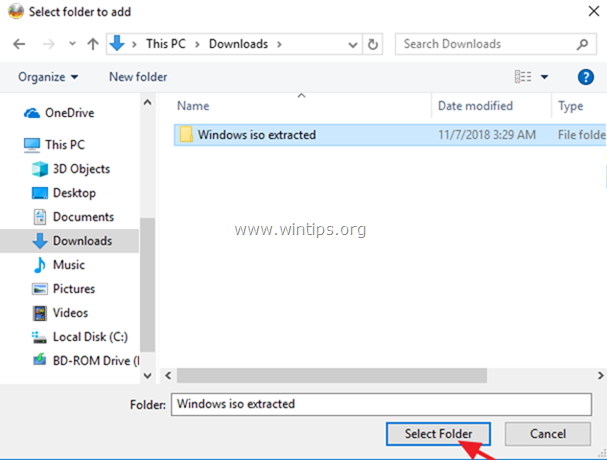
7. დააწკაპუნეთ დანიშნულება (ფაილის დათვალიერება) ხატულა.
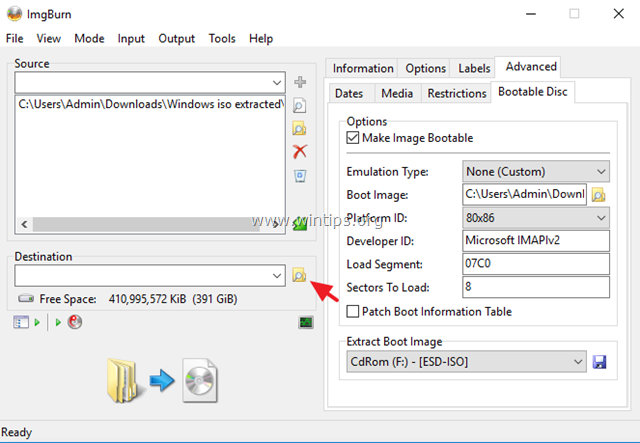
7ა. ჩაწერეთ სახელი ახალი ISO (შეცვლილი) სურათის ფაილისთვის და დააწკაპუნეთ Შენახვა.
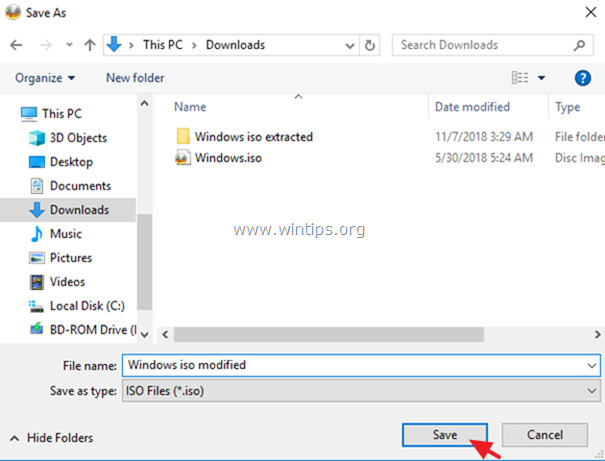
8. დააწკაპუნეთ აშენება ღილაკი.
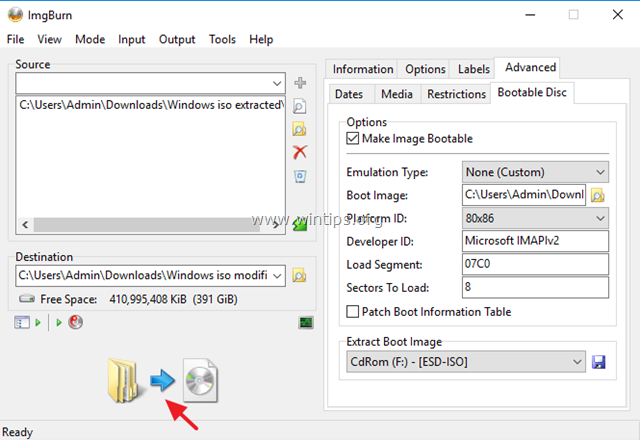
9. აირჩიეთ დიახ როდესაც სთხოვენ სურათის ფაილური სისტემის UDF-ზე მორგებას.
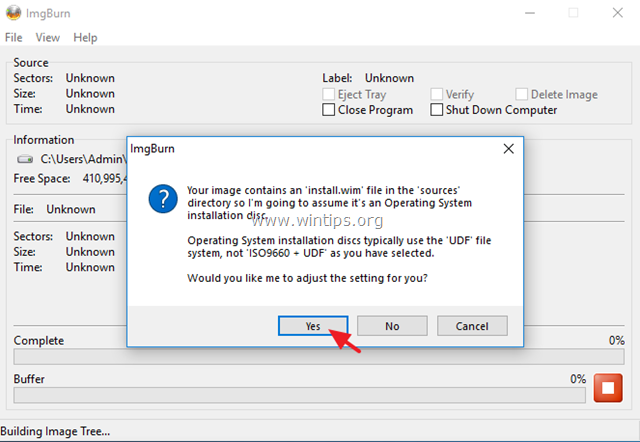
10. შემდეგ, დააწკაპუნეთ კარგი საინფორმაციო ფანჯარაში.
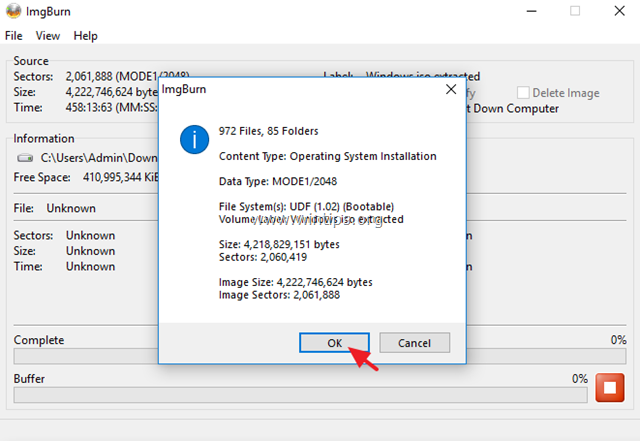
11. როდესაც ოპერაცია დასრულდება, შეგიძლიათ ჩაწეროთ ახლად შექმნილი ISO გამოსახულების ფაილი DVD-ზე ან მასზე შექმენით ჩამტვირთავი USB საინსტალაციო მედია.
Ის არის! შემატყობინეთ, დაგეხმარათ თუ არა ეს სახელმძღვანელო თქვენი გამოცდილების შესახებ თქვენი კომენტარის დატოვებით. გთხოვთ მოიწონოთ და გააზიაროთ ეს სახელმძღვანელო სხვების დასახმარებლად.
მაქვს შეკითხვა Windows 7-ის პროცესთან დაკავშირებით. ნაბიჯი 3 #2 არის ორიგინალური ISO გამოსახულების ფაილის დამონტაჟება, მაგრამ თქვენ არ შეგიძლიათ ISO დაამონტაჟოთ დისკის ასოზე, როგორც ეს შეგიძლიათ Windows 10-ში. ვხედავ, რომ დაინსტალირებული გაქვთ Virtual Clone Drive, რომელიც დისკის ასოზე დამონტაჟების საშუალებას იძლევა. თუ ISO-ს ამ გზით დავამონტაჟებ, იქნება თუ არა ის აღიარებული და სწორად გამოყენებული ნაბიჯი 3 #5b?
Გმადლობთ,
მჭირდება რაიმე პროცედურები, თუ უბრალოდ შევცვალო?